小智雙核瀏覽器是一款超級好用的雙核瀏覽器,軟件的界面設計簡約而直觀,非常易于使用。軟件融合了Chromium和Trident兩種瀏覽器引擎,提供了強大的瀏覽功能。小智雙核瀏覽器最新版具備出色的速度和簡便性,讓用戶暢享全球互聯網。用戶可以在新標簽頁上自定義最常用和熱門的網站,還支持網址編輯和換膚功能,使購物和網銀支付體驗愉快無阻,歡迎到本站下載體驗!
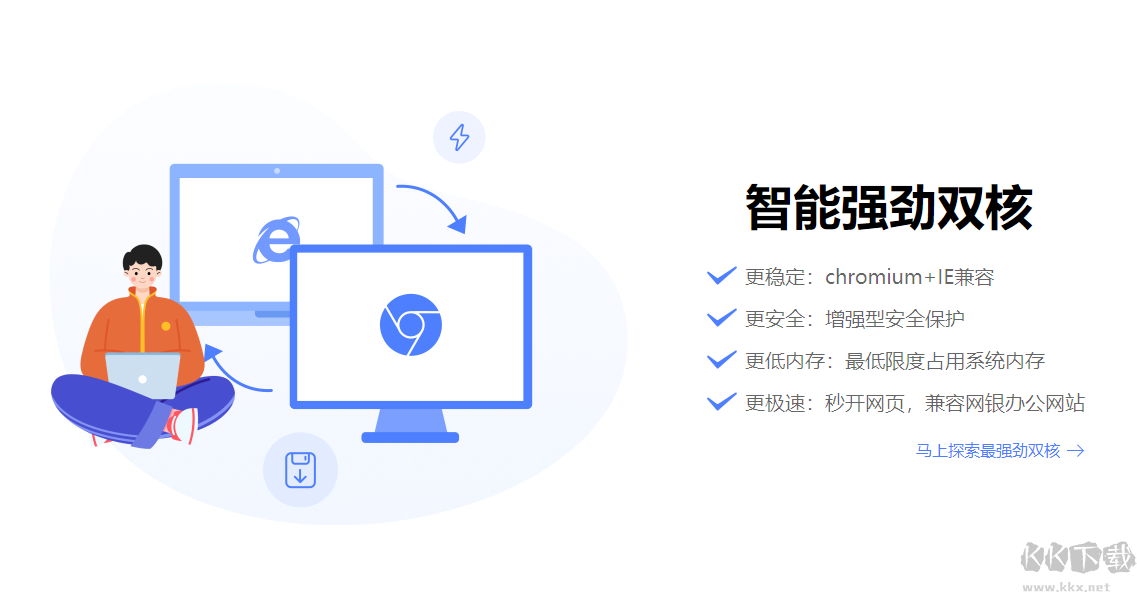
小智雙核瀏覽器特色
超快至簡 暢游全球
首創“無主頁”,內置簡易美觀的新標簽頁,不再需要首頁也不怕流氓修改首頁了
極速瀏覽
基于強勁內核Chromium85,極速啟動,秒開網頁
定制導航
將最常用、最熱門的網站定制到新標簽頁,支持網址編輯和換膚
小智雙核瀏覽器安裝步驟
1、在本站下載最新安裝包,一鍵安裝
2、安裝進行中,耐心等待
3、安裝完成即可使用
小智雙核瀏覽器更新日志
小智雙核瀏覽器 V6.0.6.4
1 【新增】支持識別Chrome和Edge的子賬號,并可導入網站密碼;此外,還支持導入360極速瀏覽器X書簽;
2 【優化】桌面搜索框和側邊欄工具箱美化。
3 【修復】其它使用細節改善,并修復可能的崩潰問題。
小智雙核瀏覽器 V6.0.6.2
1 【新增】支持識別Chrome和Edge的子賬號,并可導入網站密碼;此外,還支持導入360極速瀏覽器X書簽;
2 【優化】桌面搜索框和側邊欄工具箱美化。
3 【修復】其它使用細節改善,并修復可能的崩潰問題。
本次更新旨在提升您的瀏覽器使用體驗,上手更順滑,再次感謝您的持續反饋與支持!
小智雙核瀏覽器使用方法
刪除了桌面或任務欄的瀏覽器圖標后又反復出現是什么原因如何解決
一些用戶不喜歡在電腦桌面或任務欄里保存有瀏覽器的圖標,所以會將其直接刪除,但是下次再打開時,這些圖標又再次出現了。
這是由于用戶開啟了“任務欄、桌面快捷方式自動修復”導致的,如果不想刪除掉的圖標再次出現,關掉該功能即可,具體操作步驟如下:
點擊瀏覽器右上角的“≡”,點擊“設置”—“高級”—“系統”,關掉“任務欄、桌面快捷方式自動修復”按鈕即可,如下圖:
另外,如果需要修復瀏覽器的快捷方式或任務欄圖標,打開該開關即可。
小智雙核瀏覽器常見問題
如何設置極速瀏覽器為默認瀏覽器
首先您需要依次點擊瀏覽器右上方的“自定義及控制”按鈕、“設置”按鈕,找到“默認瀏覽器”項 ,點擊“將極速瀏覽器設置為默認瀏覽器”。如果您有安裝QQ管家或者360衛士等安防軟件,請允許極速瀏覽器修改相關配置。如果安防軟件已經鎖定默認瀏覽器,您需要先解除鎖定。
如何啟動無痕窗口
點擊瀏覽器右上方的“自定義及控制”按鈕,在彈出的菜單中,找到“新建隱身窗口”,點擊該按鈕即可打開無痕窗口。
如何自定義首頁
極速瀏覽器,去掉了傳統意義上的首頁,新建標簽頁就是我們的首頁。首頁分圖片按鈕,和文字鏈接;您可以把鼠標移動到圖片區域,點擊編輯按鈕進行圖片區域的編輯,選擇你喜歡的網站作為常用導航。
如何更換皮膚
點擊瀏覽器右上方的“自定義及控制”按鈕,在彈出的菜單中點擊“皮膚”按鈕,選擇相應顏色的皮膚即可。
如何添加添加擴展插件
目前極速瀏覽器的插件市場還在開發中,如果用戶想添加自己的插件,您可以打開系統設置中的"擴展程序”頁面把crx插件包拖放到該界面,執行安裝即可。
如何升級極速瀏覽器
目前極速瀏覽器需要用戶主動升級,您需要先由系統設置菜單進入“關于”分類,點擊“檢查更新”按鈕,即可進行客戶端版本升級檢測。

 小智雙核瀏覽器 v5.0.7.20純凈版75.3MB
小智雙核瀏覽器 v5.0.7.20純凈版75.3MB